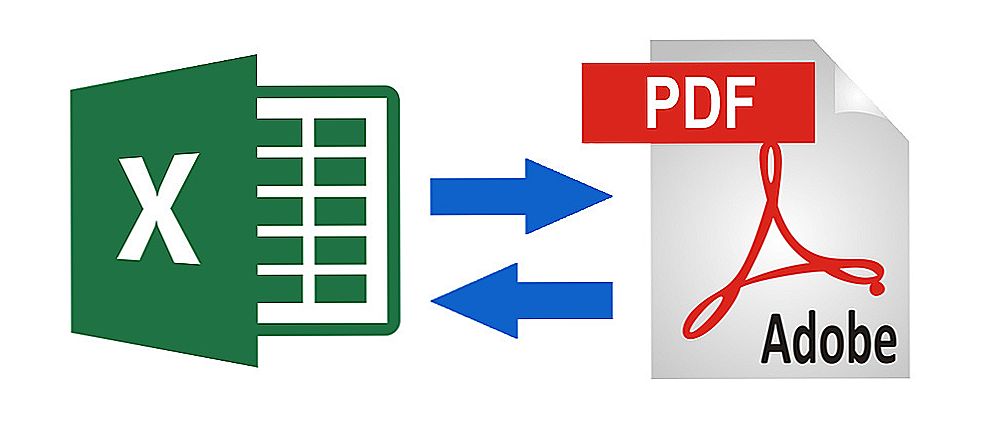Każdy prawdziwy gracz wie, czym jest Steam i aktywnie go używa. Jest to usługa, dzięki której ludzie pobierają gry komputerowe od różnych programistów. Dzisiaj kilka tysięcy gier na system Linux, Windows, OS X jest przez nią dystrybuowanych.
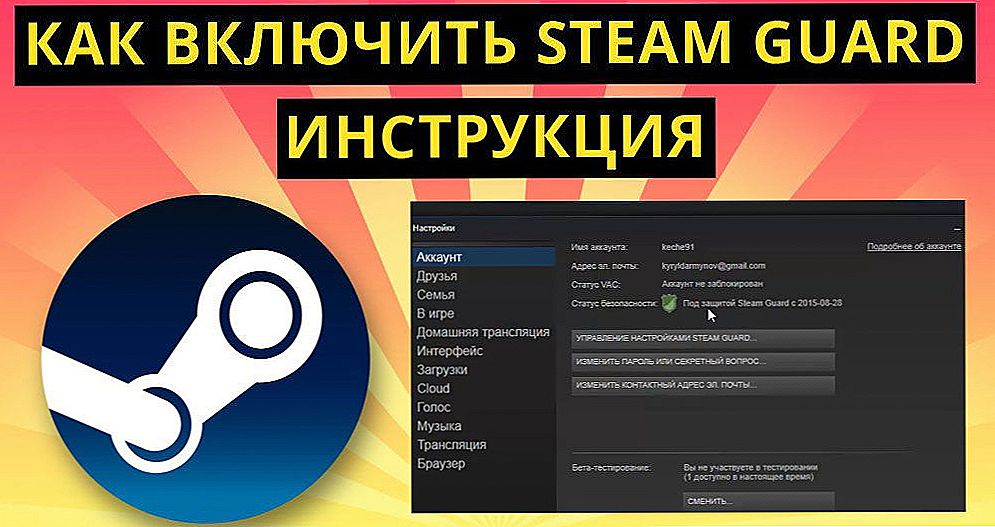
Usługa pozwala chronić graczy przed oszustwami osób trzecich
Każdy, kto regularnie kupuje gry przez Steam, wie, że konta krótkowzrocznych użytkowników mogą zostać zhakowane i skradzione. Aby wykluczyć taki wynik wydarzeń, eksperci zalecają włączenie do swojego konta Straży Steam. Jest to funkcja, która chroni Twój profil przed intruzami.
Treść
- 1 Etapy włączenia
- 2 Możliwe problemy
- 2.1 Brak przycisku Steam Guard
- 2.2 Potwierdzenie adresu e-mail
- 3 Zaloguj się do konta
- 4 Wskazówki:
Etapy włączenia
Najpierw musisz uruchomić samą platformę. Ustawienia bezpieczeństwa są dokonywane w pozycji "Ustawienia" głównego menu (w OS X są to "Opcje"). Znajdź sekcję konta tutaj. Pasek stanu wyświetli informację, czy opcja Straż jest włączona. Jeśli "obrońca" jest wyłączony, wykonaj następujące kroki:
- Kliknij "Zarządzaj ustawieniami Steam Straży";
- wybierz opcję, która cię interesuje, aby chronić swoje konto;
- Kliknij Dalej.

To kończy konfigurację.Aby zrozumieć, jak włączyć ochronę Steam, wystarczy. Zmiany powinny zacząć obowiązywać, zalecamy ponowne uruchomienie programu.
Możliwe problemy
Zdarzają się przypadki, że użytkownik po prostu nie widzi wymaganego pola. Zdarza się to z kilku powodów.
Brak przycisku Steam Guard
Klucz, którego potrzebujesz, może nie być dostępny, jeśli konto zostało niedawno przywrócone przez usługę pomocy technicznej. Rozwiązanie problemu pomoże odzyskać konto i odnowić autoryzację. Ta operacja czasami musi być powtarzana kilka razy (przycisk pojawia się zwykle po dwóch lub trzech udanych autoryzacjach).
Potwierdzenie adresu e-mail
Zapomniałeś potwierdzić swój e-mail? W tym przypadku poprawa ochrony nie będzie działać. Wykonaj ten krok, otwierając dane konta (kliknij nazwę profilu na stronie usługi).
Następnie wybierz "Potwierdź adres e-mail" i postępuj zgodnie z zaleceniami systemu. Na e-mail określony podczas rejestracji konta powinien otrzymać list z linkiem, przejdź do niego.

Jeśli nic nie zostanie odebrane, zalecamy upewnienie się, że poczta zarejestrowana podczas rejestracji zbiega się z prawdziwą. W razie potrzeby zmień adres, skontaktuj się z platformą wsparcia technicznego Steam.Jeśli korzystasz z Gmaila, zaznacz "Aktualizacje", litera może należeć do tej sekcji. Niektóre skrzynki pocztowe automatycznie wysyłają takie e-maile do spamu, również je sprawdzaj. Jeśli te wskazówki nie pomogły, napisz do działu pomocy technicznej.
Zaloguj się do konta
Procedura wygląda następująco:
- Zaloguj się do usługi z innej przeglądarki lub urządzenia. System wyświetli monit o wprowadzenie kodu, aby zapobiec dostaniu się hakerów na konto.

- W mailu określonym, gdy włączona jest funkcja "obrońca", otwórz literę z kodem. Jeśli napotkasz trudności, dodaj oficjalną pocztę ze Steam do listy "białych" adresów lub sprawdź spam.
- Skopiuj kod, wklej go w oknie "Steam Guard".
- Jeśli logujesz się z komputera, wybierz "Zapamiętaj ten komputer".
- Wymyśl nazwę, aby odróżnić urządzenia, które są używane do logowania.
- Kliknij Zaloguj się.

Kod można uzyskać nawet telefonicznie, wystarczy pobrać i zainstalować specjalną aplikację. Pamiętaj, że osoba uwierzytelniająca na telefonie komórkowym generuje kod w trybie auto co pół minuty. Musisz wpisać najnowszy!

Wskazówki:
- Jeśli wyrazisz zgodę na wejście z nowego urządzenia, przez 15 dni nie będziesz mógł korzystać z funkcji Marketingu i Handlu w Społeczności.
- Nie można ustawić tego samego hasła dla konta e-mail i Steam.
- Osłona Steam jest włączona dla każdego użytkownika usługi podczas pierwszej rejestracji. Jeśli wyłączysz je ręcznie, musisz wykonać wszystkie kroki ponownie, aby je włączyć.